
配置打印机端口
当本机的 IP 地址已更改时,或者已通过 Windows 打印机文件夹添加了打印机时,可能会出现打印错误。这些错误通常是由于错误的打印机端口设置而造成的。例如,可能指定了错误的端口号或端口类型。在这些情况下,由于文档数据无法到达本机,因此您的打印尝试会失败。若要解决此类问题,请在计算机上配置打印机端口设置。
 |
若要执行以下操作,请以管理员账号登录到计算机。 |
1
打开打印机文件夹。显示打印机文件夹
2
右击打印机图标,然后单击 [打印机属性](或 [属性])。

3
单击 [端口] 选项卡,并配置所需设置。

 添加端口
添加端口
如果本机的 IP 地址已更改,请添加新的端口。安装打印机驱动程序期间,当在 Windows 打印机文件夹中选择了错误的端口类型时,添加端口也是一个有效的解决方案。
1 | 单击 [添加端口]。 |
2 | 在 [可用的端口类型] 中选择 [Canon MFNP Port],然后单击 [新端口]。 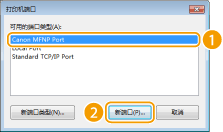 |
3 | 单击 [自动检测],当检测到本机时选择本机,然后单击 [下一步]。   如果未检测到本机 单击 [刷新]。如果问题仍然存在,请单击 [IP 地址] 或 [MAC 地址],输入本机的 IP 地址或 MAC 地址 查看网络设置,然后单击 [下一步]。 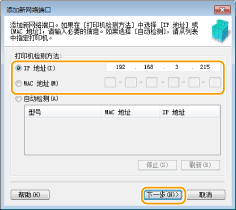 |
4 | 单击 [添加]  [完成]。 [完成]。 |
5 | 单击 [关闭]。 |
 更改端口类型或端口号
更改端口类型或端口号
如果在本机上已更改了打印协议(配置打印协议和 WSD 功能)或端口号(更改端口号 (imageRUNNER 2206AD / 2206i / 2206N)),则必须另外配置计算机上的对应设置。此更改仅适用于 LPR 或 RAW 端口。
1 | 单击 [配置端口]。 |
2 | 在 [协议类型] 中单击 [LPR] 或 [RAW] 单选按钮,根据需要更改 [端口号] 文本框中的号码,然后单击 [确定]。  |
4
单击 [关闭]。